3DMax怎么使用图形合并?
设·集合小编 发布时间:2023-03-16 20:22:52 1707次最后更新:2024-03-08 11:24:40
相信大家在使用3DMax的过程中可能会遇到需要使用图形合并的时候,那么遇到这种情况我们应该怎么操作呢?其实很简单,下面我就带大家了解一下,3DMax怎么使用图形合并的方法。希望对大家有所帮助,感兴趣的小伙伴可以关注了解一下。
工具/软件
电脑型号:联想(lenovo)天逸510s; 系统版本:Windows7; 软件版本:3DMax2012
方法/步骤
第1步
打开3DMax2012软件,进入软件工作界面;

第2步
点击【创建】-【几何体】-【圆柱体】,按图示绘制一个圆柱体模型;



第3步
点击【创建】-【图形】-【星形】,按图示绘制一个星形图案;



第4步
点击【创建】-【几何体】-【复合对象】,弹出复合对象选项栏;

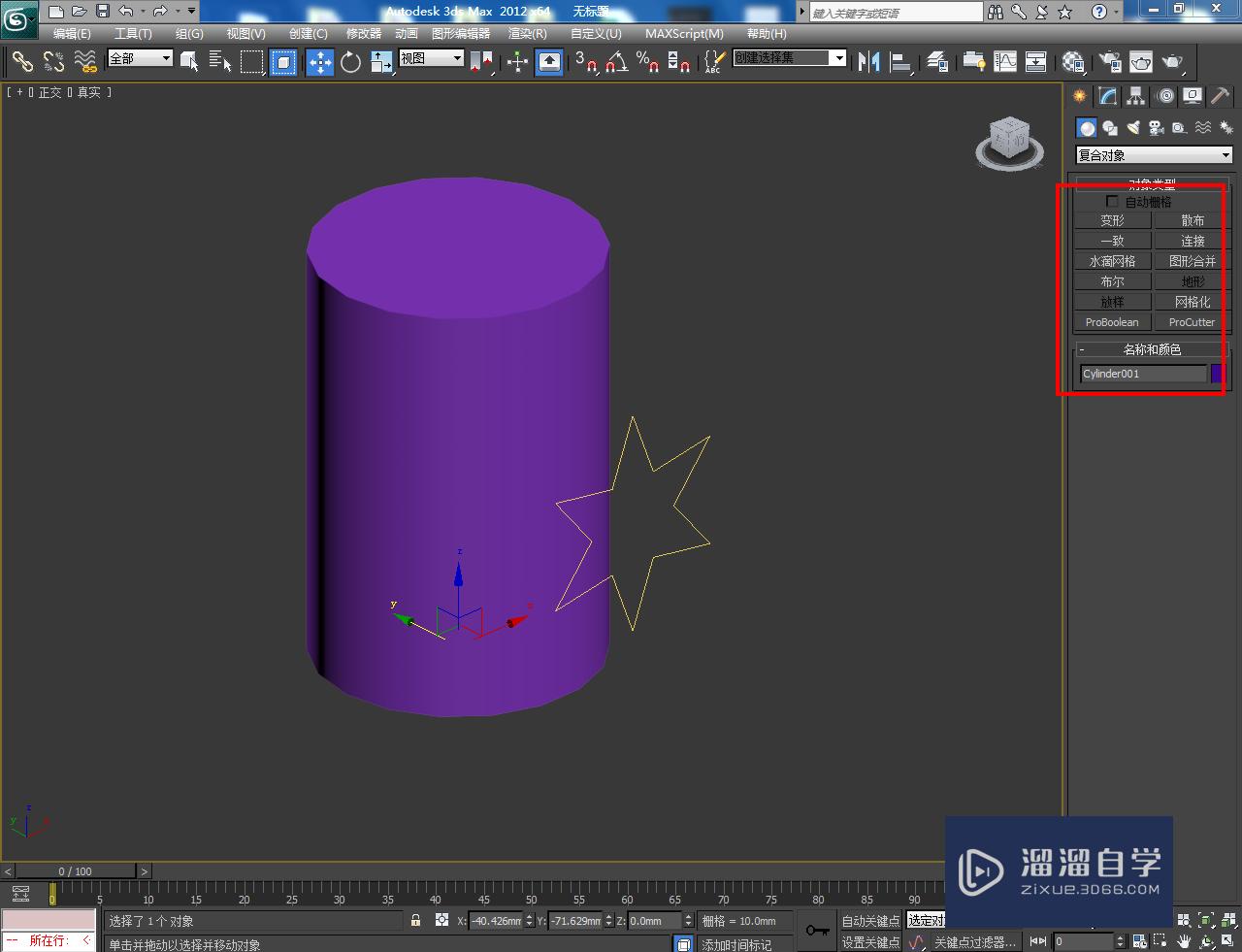
第5步
选中圆柱体模型,点击【图形合并】-【拾取对象】后,鼠标点击拾取星形图案即可。以上就是关于3DMax怎么使用图形合并的所有介绍。




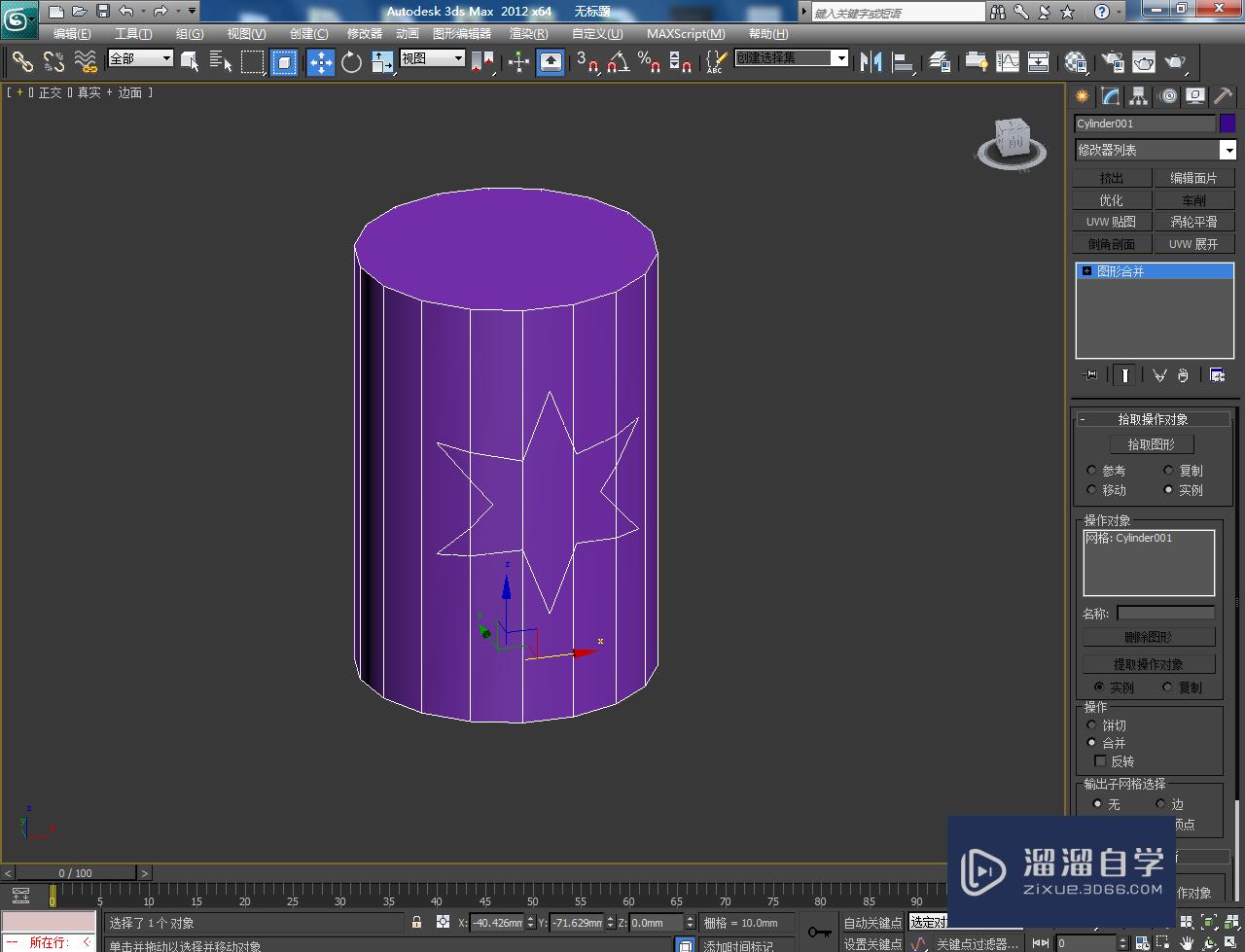

温馨提示
以上就是关于“3DMax怎么使用图形合并?”全部内容了,小编已经全部分享给大家了,还不会的小伙伴们可要用心学习哦!虽然刚开始接触3DMax软件的时候会遇到很多不懂以及棘手的问题,但只要沉下心来先把基础打好,后续的学习过程就会顺利很多了。想要熟练的掌握现在赶紧打开自己的电脑进行实操吧!最后,希望以上的操作步骤对大家有所帮助。
- 上一篇:3DMax怎么同时复制多个物体?
- 下一篇:3DMax怎么修改立体文字?
相关文章
广告位


评论列表